Gestion des clips, Sélection de clips, Copie de clips – Grass Valley EDIUS v.5.0 Manuel d'utilisation
Page 266: Coupure de clips
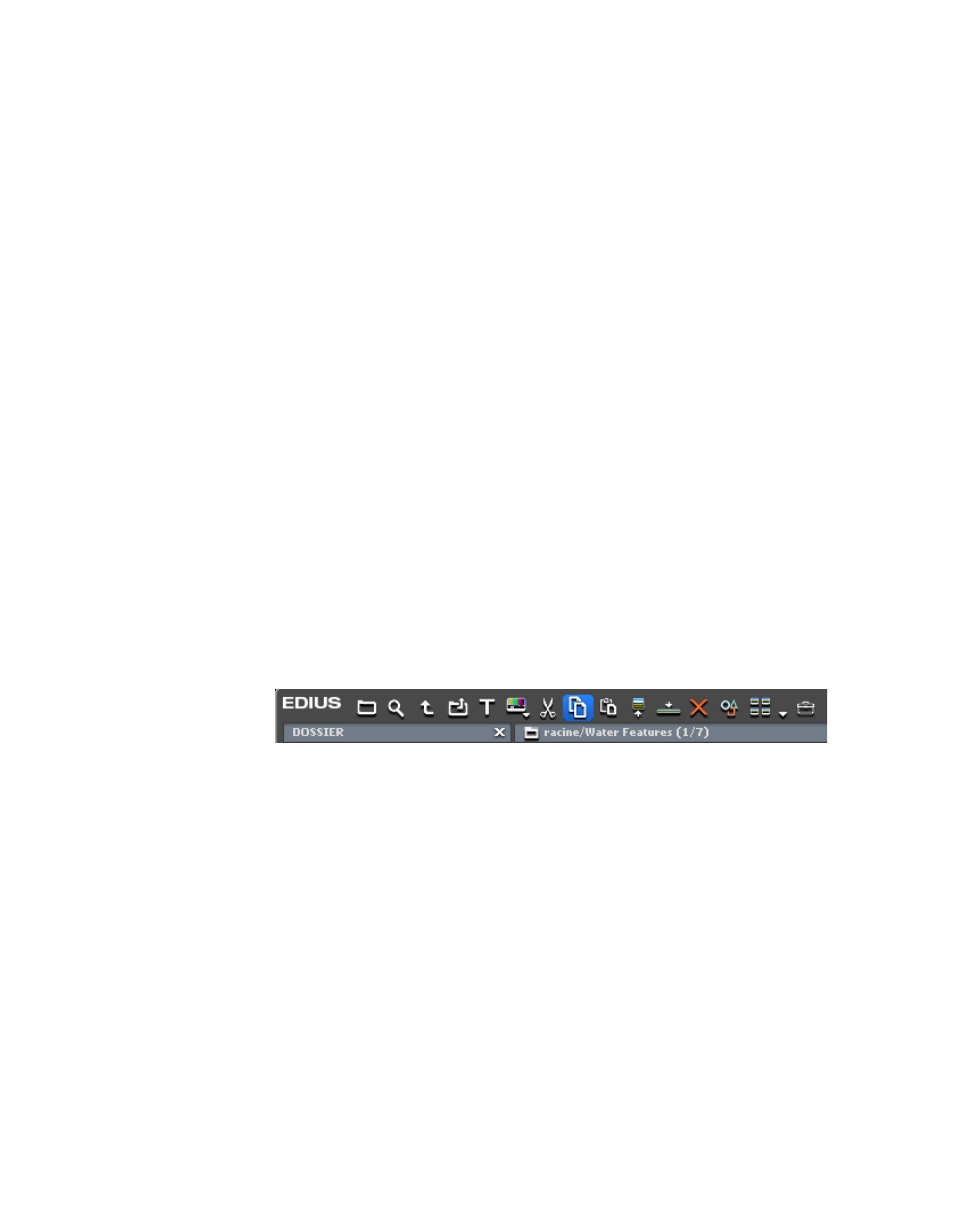
266
EDIUS — Guide de référence de l’utilisateur
Section 4 — Fonctions disponibles pour les clips et gestion de ces derniers
Gestion des clips
Sélection de clips
•
Pour sélectionner un clip individuel, cliquez dessus dans le chutier
de données ou sur la timeline.
•
Pour supprimer plusieurs clips, procédez de l’une des manières
suivantes :
•
À l’aide du curseur de la souris, tracez un cadre autour des clips
que vous voulez sélectionner.
•
Pendant que vous maintenez la touche [
CTRL
] enfoncée, cliquez
sur les clips à sélectionner.
•
Pendant que vous maintenez la touche [
MAJ
] enfoncée, sélectionnez
le premier clip et le dernier clip dans une plage. Tous les clips
compris entre le premier et le dernier clips seront sélectionnés.
Copie de clips
Pour copier un clip, procédez de l’une des manières suivantes :
•
Sélectionnez le clip dans le chutier de données, puis cliquez sur
le bouton
Copier
(mis en surbrillance en bleu dans la
Figure 259
).
Figure 259. Bouton Copier du chutier de données
•
Cliquez avec le bouton droit sur le clip dans le chutier des données
ou sur la timeline, puis sélectionnez « Copier » dans le menu.
•
Sélectionnez le clip, puis appuyez sur les touches [
CTRL
]+[
C
] du clavier.
Coupure de clips
Pour couper un clip de l’emplacement actuel, procédez de l’une
des manières suivantes :
•
Sélectionnez le clip dans le chutier de données, puis cliquez sur
le bouton
Couper
(mis en surbrillance en bleu dans la
Figure 260
).